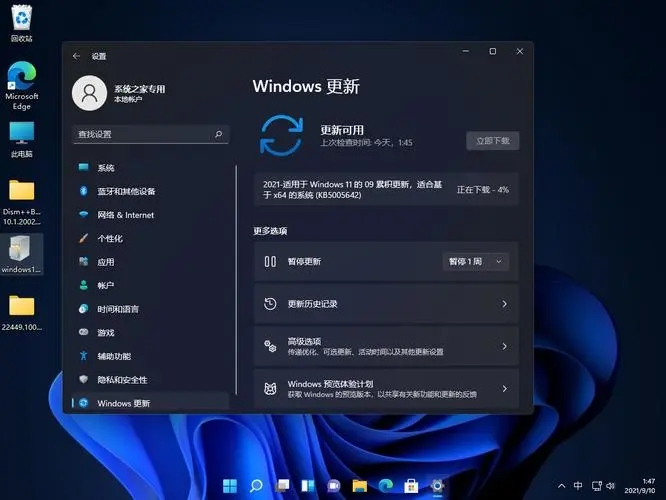win11浏览器输入框无法输入怎么办?
更新日期:2023-06-28
来源:纯净之家
win11浏览器输入框无法输入怎么办?不少的用户们在使用win11系统的时候发现自己的浏览器不能用输入,那么这是怎么回事?接下来就让本站来为用户们来仔细的介绍一下win11浏览器输入框无法输入问题解析吧。
win11浏览器输入框无法输入问题解析
1、检查键盘和输入设置:确保你的键盘没有任何问题,并检查输入设置是否正常。你可以尝试使用其他应用程序或文本编辑器来确认键盘是否工作正常。
2、重新启动浏览器:关闭浏览器并重新启动它,看看是否能够解决问题。
3、清除浏览器缓存和Cookie:有时候浏览器缓存或Cookie可能导致输入框无法正常输入。清除浏览器的缓存和Cookie,并重新打开浏览器,再次尝试输入。
4、禁用浏览器扩展或插件:某些浏览器扩展或插件可能与输入框的功能冲突,导致无法输入。尝试禁用或卸载浏览器中的扩展或插件,然后重新尝试输入。
5、更新浏览器:确保你使用的是最新版本的浏览器。如果你的浏览器版本过旧,可能存在一些已知的问题或错误。更新浏览器到最新版,看看是否解决了输入框无法输入的问题。
6、检查系统语言和输入设置:确保你的系统语言和键盘输入设置正确配置。打开Windows 11的设置应用程序,导航到“时间和语言”选项,并确认语言和输入设置与你期望的一致。
如果以上方法仍然无法解决问题,你可以尝试使用其他浏览器或将浏览器进行重新安装。